エックスサーバーが始めた無料VPSサービス
Difyなどを試したい方に朗報ですね!
しかしこちらは2日または4日ごとに更新ボタンを押す必要があります。
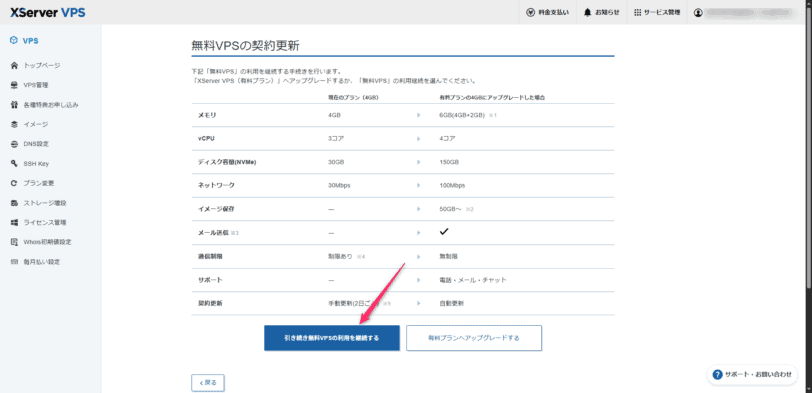
- 2 GB構成:4日ごと
- 4 GB構成:2日ごと
この更新を自動化できないか調べてみたら、すでに自動化されている方がいたので、GitHub Actionsで使ってみました。
その備忘録です。
XServer VPS│手動更新を自動化する方法
やり方は簡単で、GitHubのアカウントがあれば自動化できます。
不審なログイン時の認証の設定
自動化の環境でログインしようとすると新しい環境からのログインがでてしまうので、これを停止します。

登録情報確認・編集から不審なログイン時の認証の設定を無効にしておきます。
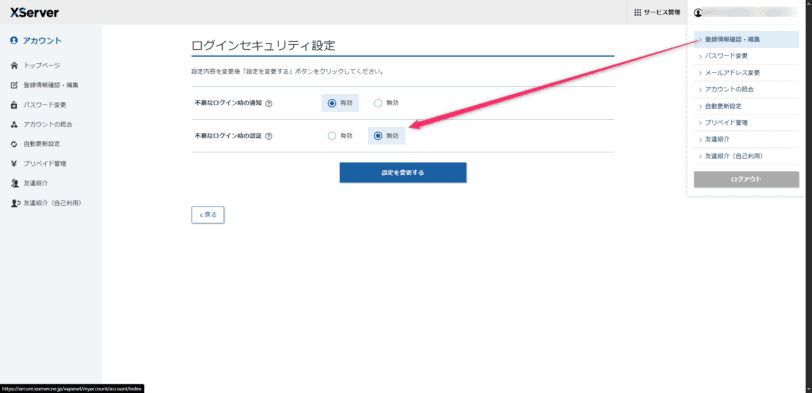
フォークする
フォークとはGitHub上で他ユーザーが所有するリポジトリを、自アカウントのリポジトリへコピーすることです。
上記のURLにアクセスしてForkボタンを押します。

Create forkボタンを押します。
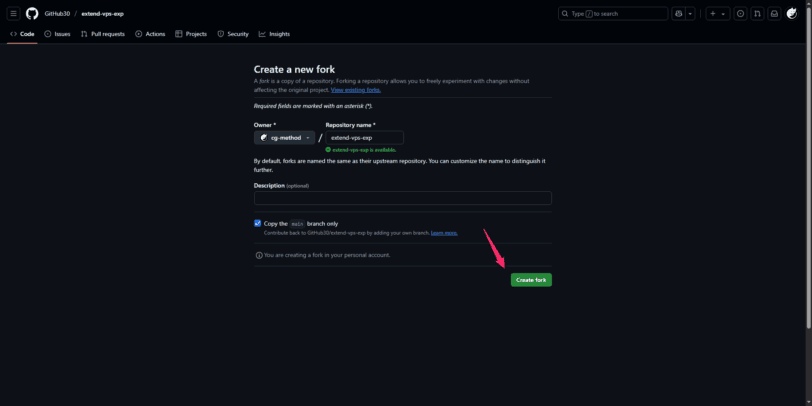
複製されました。
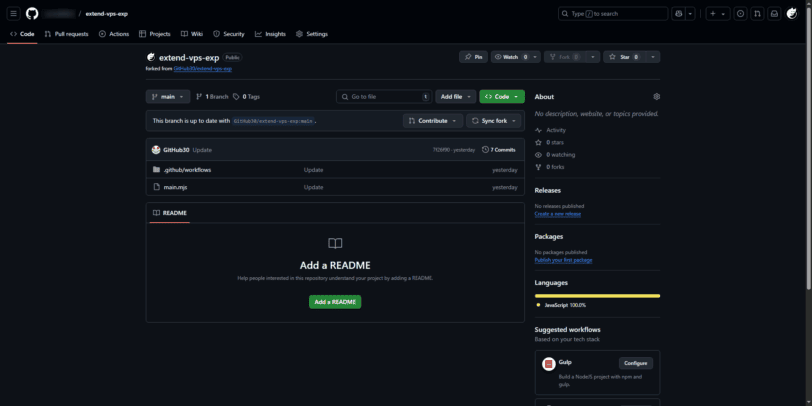
シークレットの設定をする
SettingsからActionsを選択
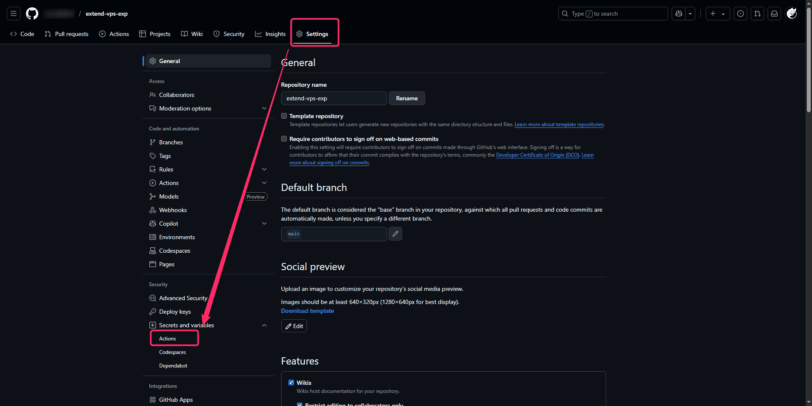
New repository secretをクリック
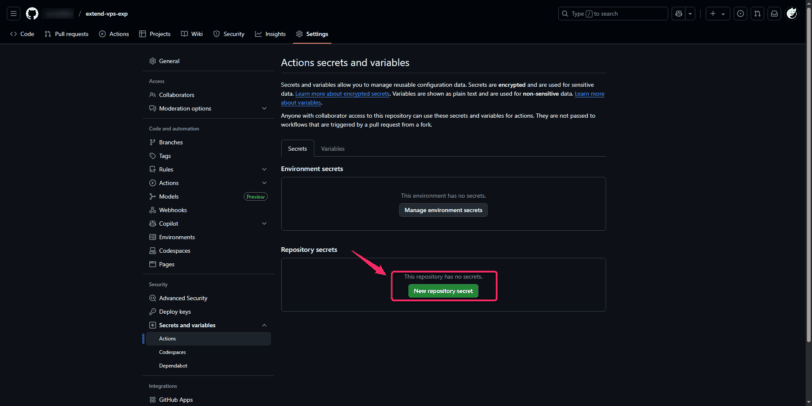
以下2つを登録
※XServer VPSにログインするための情報です
- EMAIL: ログインに使うメールアドレス
- PASSWORD: ログインパスワード
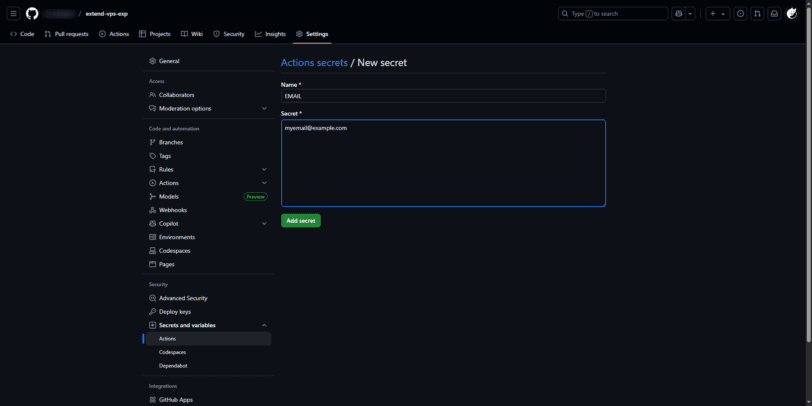
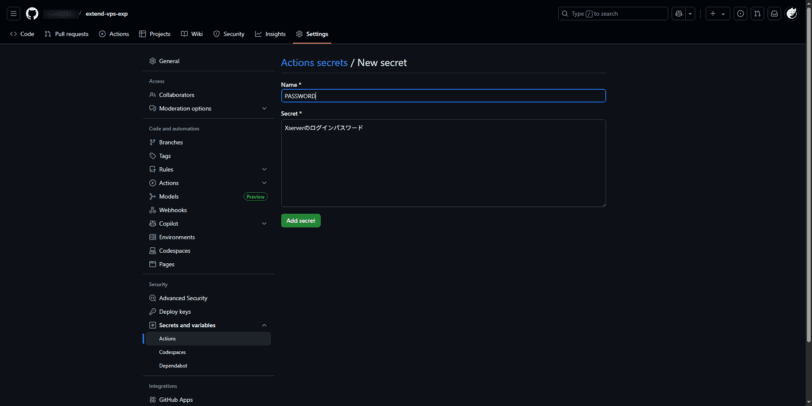
登録完了です。
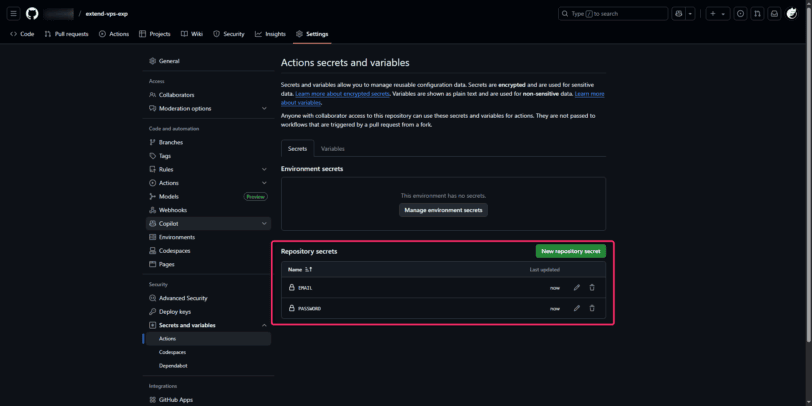
アクションの実行
Actionsを選択、初回は同意が必要です。
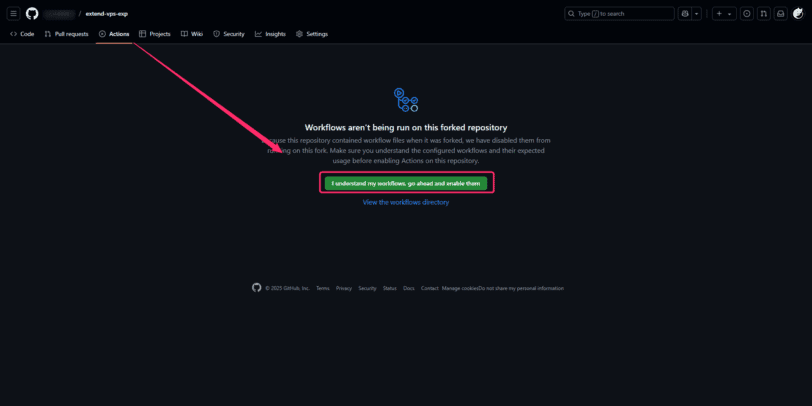
.github/workflows/main.ymlを選択
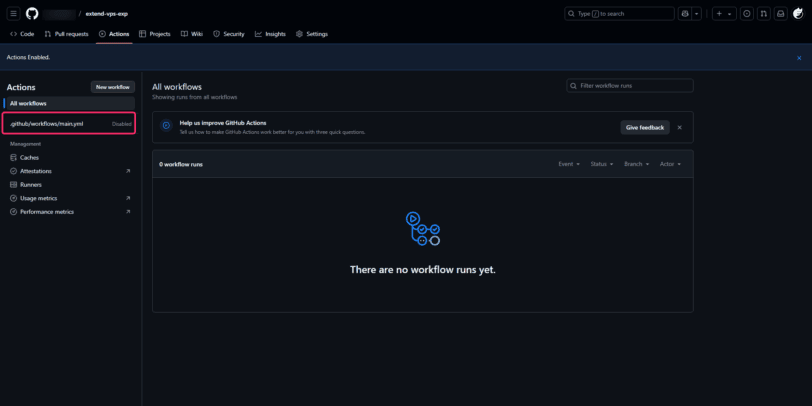
Enable workfowを選択
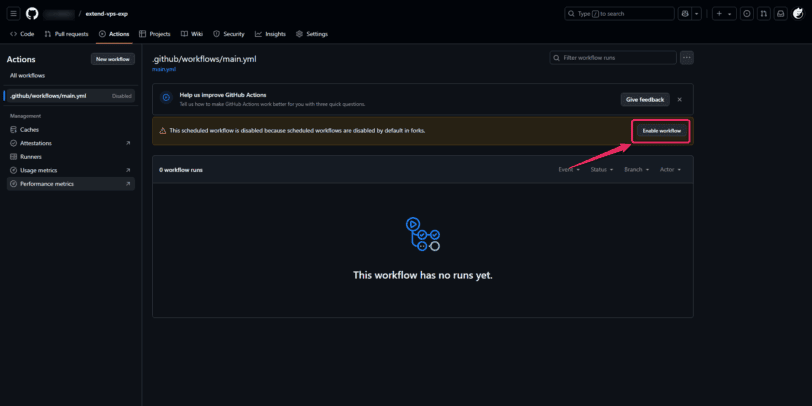
Run workflowを実行
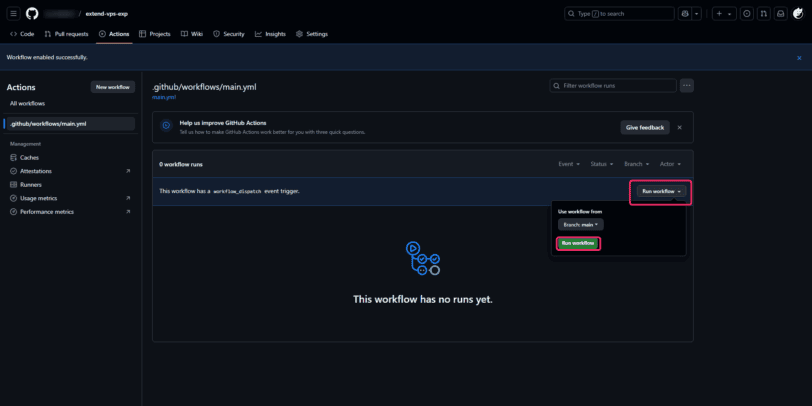
実行が開始されます。
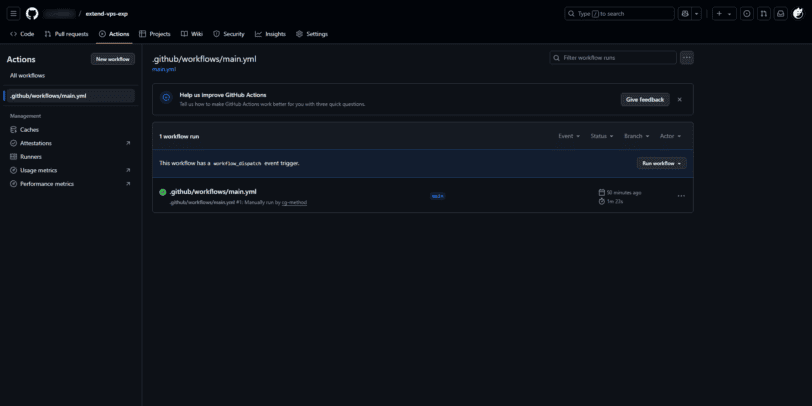
以上です。
動画で動作を確認したい場合
.github/workflows/main.ymlの項目をクリック。
artifact.zipをダウンロードして、解答すると動画が保存されているのでrecording.webm
実行状態を確認しましょう。
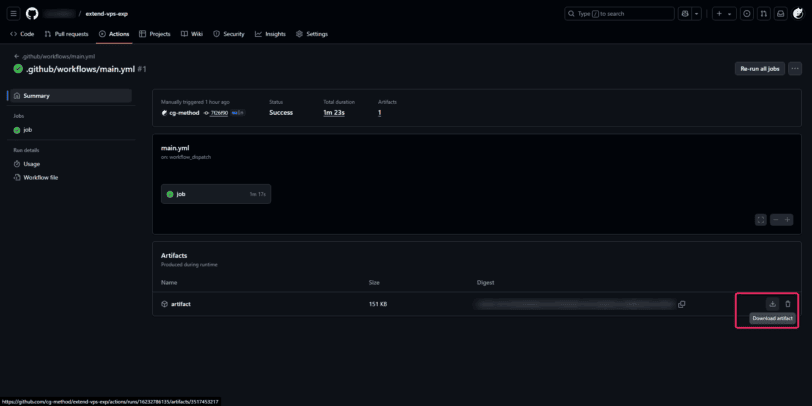
ちゃんと引き続き無料VPSの利用を更新するボタンが押されていました。
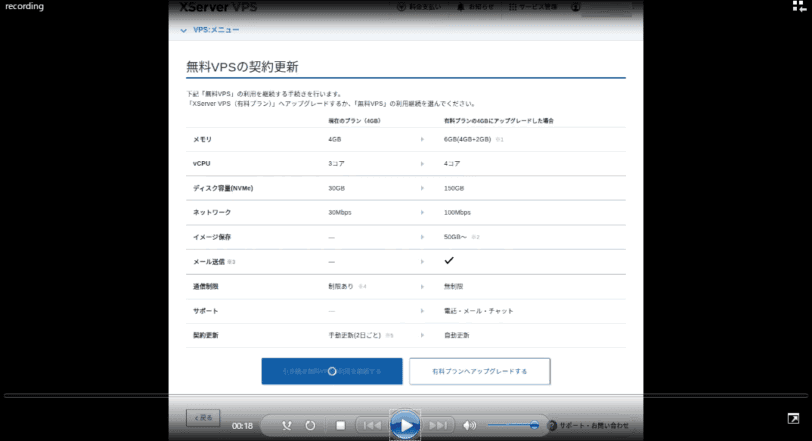
FAQ
- 実行されるタイミングは?
-
GitHub Actions が毎日自動で実行してくれます。日本時間で毎日 0:00 (UTC 15:00)に実行
- どんなことが実行されるの?
-
ログイン処理のあと、ページを操作して「契約情報」→「更新」→「無料VPS継続」ボタンをクリック















